Al acceder se visualiza la siguiente pantalla:

Esta pantalla cuenta con tres secciones: menú superior, menú lateral y área de navegación o vista.
Menú superior
El menú superior está siempre visible y cuenta con los siguientes elementos:

- Botón para reducir/agrandar menú: Reduce (se oculta el texto descriptivo y solamente se muestran los íconos) o agranda el menú lateral (se muestra el texto descriptivo y los íconos).
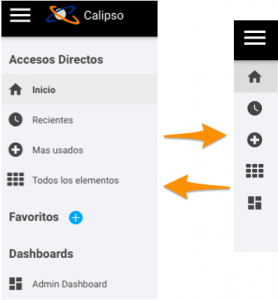
- Buscador: Al escribir un texto en este buscador se filtra la sección de navegación. Por ejemplo: si en la pantalla inicial escribimos la palabra “costo”, solamente se muestran las carpetas que incluyan la palabra “costo” en su nombre:
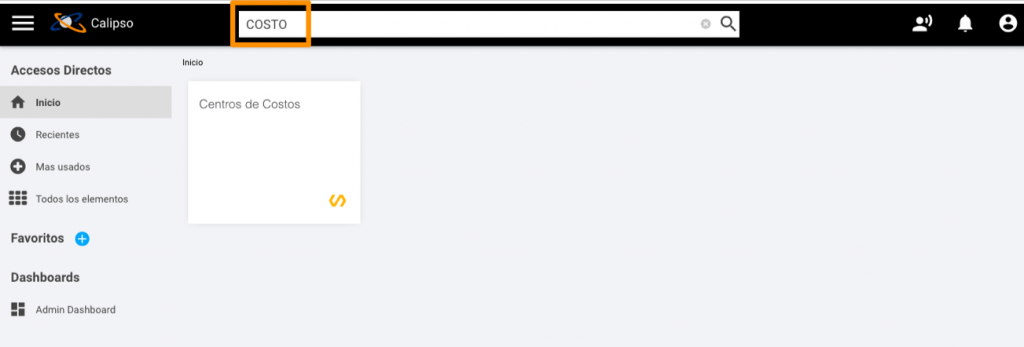
- . Ingreso de comando de voz: Realiza acciones mediante comandos de voz.
4. Notificaciones: Muestra las notificaciones que tiene el usuario. Cuando hay notificaciones nuevas se agrega un círculo de color con el número de notificaciones.

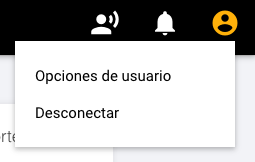
5. Sesión: Con este botón es posible desconectar la sesión y acceder a las opciones de usuario.
